Kaip nustatyti, ar BIOS naujinimas yra reikalingas
Ar reikia atnaujinti BIOS kompiuteryje? Tikriausiai ne, bet šiame straipsnyje aš pasakysiu apie tai, ar jūsų BIOS ar UEFI programinės įrangos atnaujinimas yra ar nėra, ir ar jums reikia įdiegti.
Tiesiog todėl, kad yra jūsų BIOS atnaujinimas, nereiškia, kad jūs turėtumėte jį įdiegti. Tai mitas, kad BIOS atnaujina kažkaip kompiuterį greičiau arba veikia geriau. Kai kuriais retais atvejais BIOS atnaujinimas gali ištaisyti pagrindinės plokštės problemą, dėl kurios jūsų kompiuteris gali veikti geriau, bet paprastai jis nėra susijęs su greičiu.
Pavyzdžiui, BIOS atnaujinimas gali padėti išspręsti perkaitimo problemą. Taip pat išleidžiami daugybė BIOS naujinių, kurie paprasčiausiai palaiko naują įrangą, pvz., Naują CPU modelį arba vaizdo plokštę. Jei jums specialiai reikia šios naujos aparatinės įrangos, tikriausiai verta rizikuoti jį įdiegti. Jei ne, tada jūs turėtumėte tiesiog laikytis savo dabartinės BIOS, nes nauja BIOS nesikeis ir iš tiesų gali sukelti daugiau problemų.

Skirtingai nuo operacinės sistemos, BIOS yra žemo lygio programinė įranga, kuri saugoma kompiuterio pagrindinės plokštės lustu. Norint atnaujinti šią žemo lygio programinę įrangą, paprastai turite " įjungti BIOS ", kuris pakeis senąją programinę įrangą nauja versija. Jei nusipirkote kompiuterį iš "Dell", "HP" ir tt, paprastai turite atsisiųsti EXE failą ir paleisti jį, kad blyksėtų BIOS.
Jei sukūrėte savo kompiuterį, turėsite arba atsisiųsti BIOS atnaujinimo programą iš savo pagrindinės plokštės gamintojo, arba jums reikės rankiniu būdu atlikti blykstę, kuri paprastai reiškia, kad naudojamas USB atmintinė ir paleidžiama į DOS.
Kiekvienas pagrindinės plokštės modelis reikalauja savo BIOS versijos ir čia gali atsirasti problemų.
- Pirma, jei naudosite BIOS kitai plokštinei ar net šiek tiek kitokią tos pačios plokštės peržiūrą, gali atsirasti didelių problemų. Jūsų kompiuteris gali neveikti arba gali pasirodyti neįprastų klaidų pranešimų.
- Antra, jei kompiuteris pralaimi energiją arba kažkas kyla netinkamai per atnaujinimą, jis gali įstrigti jūsų kompiuterį ir kainuoti šimtus remonto.
- Trečia, ne visi BIOS naujiniai yra išbandomi taip pat, kaip ir jūsų kompiuteris, todėl nauja BIOS versija gali sukelti paleisties problemas ir tt
Atkreipkite dėmesį, kad kompiuterio gamintojas ištaiso kai kurias iš šių problemų. Pavyzdžiui, "Dell" BIOS atnaujinimas bus supakuotas į vykdomąjį failą, kuris ne tik patikrins, ar jūsų įdiegtos BIOS versija yra suderinama su jūsų sistema, bet ir toliau bus paleista BIOS, be to, jūs neturėsite rankiniu būdu daryk.
Dabar, kai paaiškėjau priežastis, kodėl ir prieš atnaujinant BIOS, pasakykite apie tai, kaip išsiaiškinti, ar yra jūsų BIOS atnaujinimas.
Pirmas dalykas, kurį turėsite atlikti, yra patikrinti dabartinę BIOS versiją, apie kurią anksčiau jau buvo paaiškinta susietame straipsnyje.
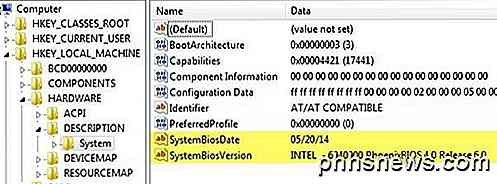
Atkreipkite dėmesį į versiją ir išleidimo datą. Dabar turite aplankyti kompiuterio gamintojo svetainę ir eiti į jų pagalbos skyrių. Ieškokite konkretaus kompiuterio modelio ir turėtumėte pamatyti skyrių " Vairuotojai ir atsisiuntimai" arba kažką panašaus. Štai Dell.com pavyzdys.
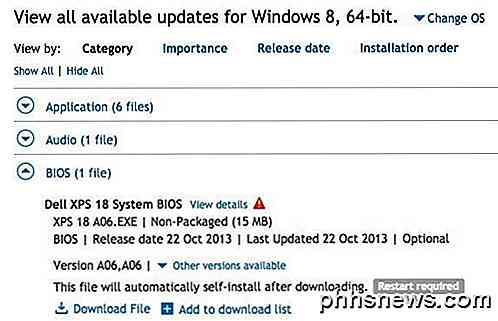
Visada perskaitykite laidų pastabas ar išsamią informaciją, kad pamatytumėte, kas iš tikrųjų yra atnaujinama. Norėdami peržiūrėti šią informaciją, galite spustelėti Žiūrėti išsamią informaciją "Dell" svetainėje.
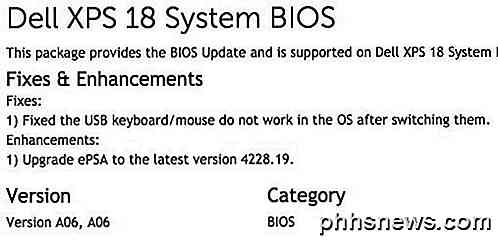
Kaip matote, šis naujinimas taiso kai kuriuos USB klaviatūros / pelės klau- simus ir atnaujina ePSA iki naujausios versijos. Taigi turėtumėte įdiegti šį naujinimą? Na, jei neturite klaviatūros ar pelės problemos ir jokių kitų problemų su jūsų sistema, tai greičiausiai nebūtina.
Jei pasirinksite asmeninį kompiuterį, turėsite apsilankyti pagrindinės plokštės gamintojo svetainėje ir atsisiųsti tvarkykles iš ten. Tai pavyzdys iš toliau pateiktos MSI svetainės.
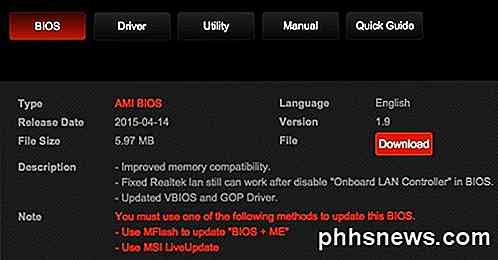
Taip pat pateikiamas aprašymas, į kurį įtrauktas naujinys. Patobulintas atminties suderinamumas reiškia, kad pagrindinė plokštė paprasčiausiai palaiko daugiau RAM iš įvairių gamintojų. Jei jūsų atmintis gerai, tai nėra pagrindas atnaujinti. Taip pat yra "Realtek LAN" kortelės taisymas, tačiau tik jei jį išjungiate. Galiausiai, ji turi keletą "VBIOS" ir "GOP" tvarkyklių atnaujinimų, kuriuos "Intel" sako, kad turite tik atnaujinti, jei turite grafikos problemų.
Žinoma, jums gali prireikti "Google" tam tikrų techninių terminų, kad suprastumėte, apie ką kalbama. Patikrinkite BIOS versiją ir datą, nurodytą svetainėje, ir palyginkite ją su sistema, esančia jūsų sistemoje. Jei nuspręsite, ar yra atnaujinimas, kurį norite įdiegti, yra keletas galimų būdų.
Pirma, atsisiųskite BIOS failą, kuris paprastai bus archyvo formatu, pvz. .ZIP. Atidarykite archyvą ir ieškokite failo Readme.txt. Šis failas paprastai tiksliai paaiškina, ką reikia atlikti, kad atliktumėte naujovinimą. Yra trys pagrindiniai keliai:
- Atsisiųskite BIOS failą, nukopijuokite jį į USB, paleiskite į BIOS ir raskite parinktį pačioje BIOS, kad užsidegtumėte BIOS
- Jei jūsų BIOS nepalaiko mirksėjimo, galbūt turėsite sukurti DOS pagrįstą tiesioginį USB diską su BIOS failu, kurį paleidžiate iš
- Atsisiųskite "Windows" mirksintį įrankį ir paleiskite vykdomąjį failą
Paskutinis variantas yra lengviausias ir paprastai tai, ko jūs visada gausite iš didžiųjų kompiuterių gamintojų, tokių kaip "Dell", "HP" ir kt. Norėdami naudoti tinkintą kompiuterį, turėtumėte naudoti 1 arba 2 variantą, jei įmanoma, nes jis yra mažiau rizikingas. BIOS naujinimas, kai prisijungiate prie "Windows", gali sukelti problemų ir atnaujinti. Kai atnaujinsite BIOS ir iš naujo paleisite kompiuterį, iš karto naudosite naują BIOS. Jei turite kokių nors klausimų, paskelbkite komentarą. Mėgautis!

Geriausios užrašų programos, pvz., "Evernote", sinchronizuoja pastabas su visais kitais jūsų įrenginiais, taigi jas turite visur tu eik. Jei turite kai kurias "OneNote 2016" pastabas, kurios lokaliai saugomos jūsų kompiuteryje, jas galite sinchronizuoti su kitais savo "OneDrive" įrenginiais. SUSIJUSIOS: Kaip perkelti iš "Evernote" į "OneNote" PASTABA: "OneNote" versijos.

Naudokite "Siųsti", kad lengvai perkeltumėte failus į "Android" įrenginį.
"Send to" meniu buvo maždaug nuo "Windows 95"; taip ilgai daug vartotojų galbūt pamiršo apie tai. Jūs galite tai nežinoti, bet galite naudoti "Siųsti", kad protingai perkeltumėte failus į "Android" įrenginį. Ką reiškia "protingai"? Kai naudosite "Siųsti", kad įdėtumėte failus į savo "Android" telefoną ar planšetinį kompiuterį, jie nebus įtraukti į saugyklos šakninį aplanką.



